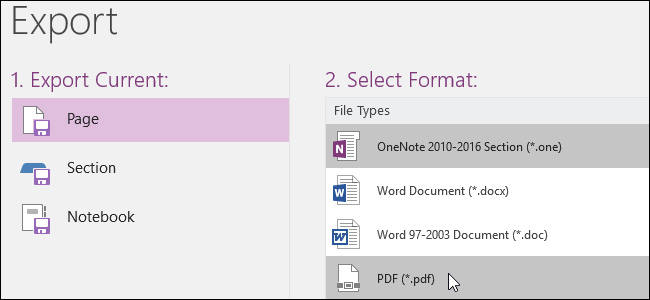
OneNote 2016 es un gran programa para tomar, almacenar y sincronizar notas, pero si desea archivar sus notas o compartirlas con alguien que no tenga una cuenta de Microsoft, puede exportarlas a otros formatos de archivo. Aquí hay un vistazo rápido a cómo se hace.
Puede exportar notas individuales o cuadernos completos. Abra el cuaderno de OneNote que contiene la información que desea exportar y haga clic en la pestaña «Archivo».
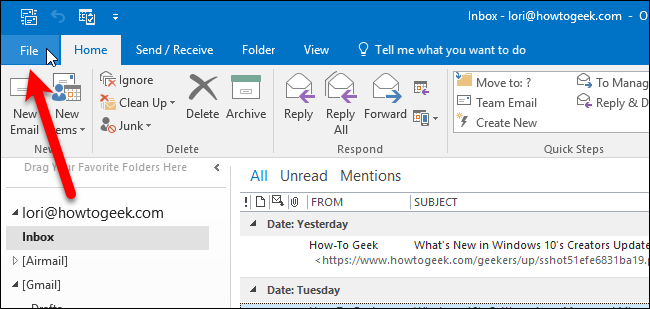
En la pantalla entre bastidores, haga clic en «Exportar» en la lista de elementos de la izquierda.
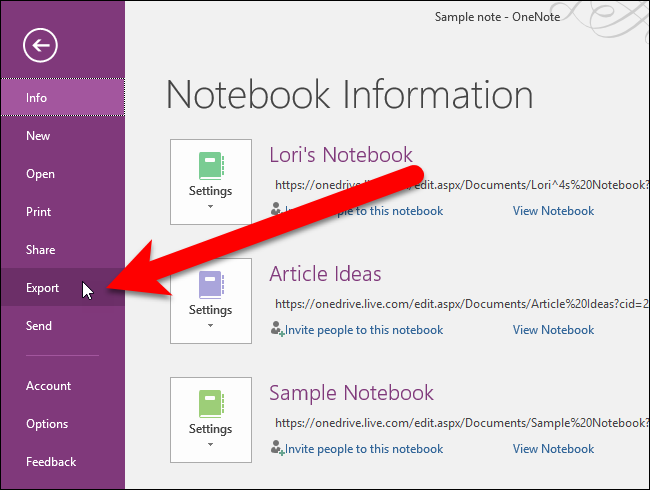
En Exportar actual, seleccione si desea exportar la página, sección actual o todo el Bloc de notas. Elegimos exportar la página actual.
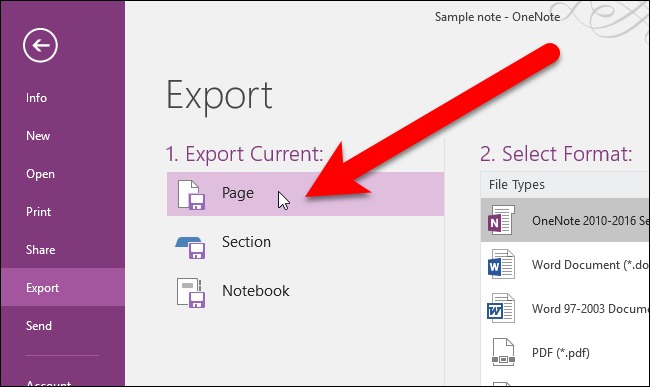
Hay varios formatos disponibles para exportar páginas y secciones. Vamos a exportar nuestra página actual como un documento de Word, entonces hacemos clic en «Documento de Word (* .docx)» para convertir nuestra página al último formato de Word. Haga clic en «Exportar».
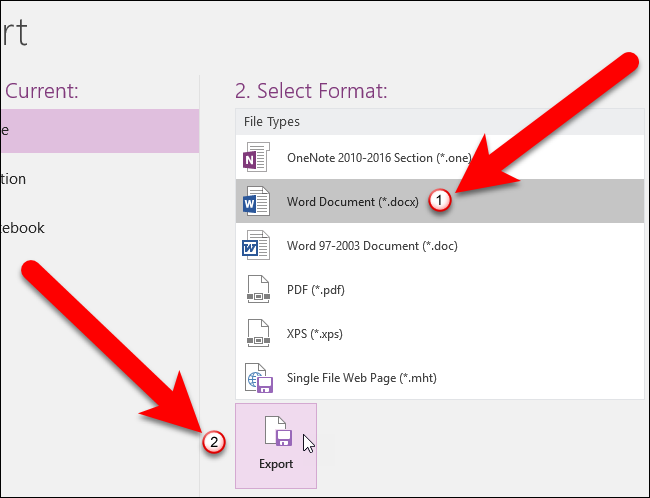
Para exportar blocs de notas, los únicos formatos disponibles son OneNote Package, PDF y XPS (Open XML Paper Specification) .
NOTA: Un archivo de paquete de OneNote es un archivo de archivo único para páginas, secciones o cuadernos completos. Contiene todo en su cuaderno, incluido el texto, las imágenes, los archivos incrustados y el audio y el video, juntos en un archivo, como un archivo .zip, con la extensión de archivo .onepkg. Este formato es útil para archivar cuadernos o enviar un cuaderno a alguien, si prefiere no compartir el cuaderno en línea. Puede abrir el archivo .onepkg directamente en OneNote 2016.
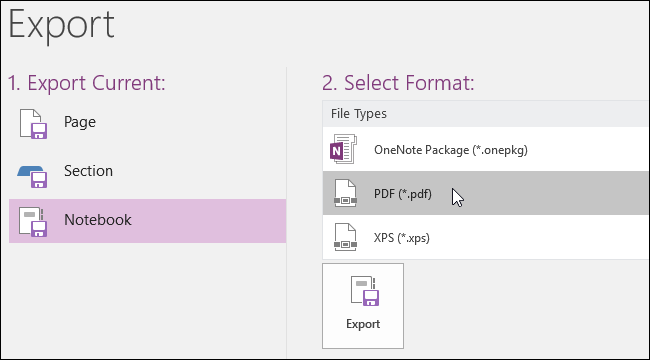
En el cuadro de diálogo Guardar como, navegue hasta el lugar donde desea guardar su página, sección o cuaderno exportado. De forma predeterminada, el título de la página o sección se convierte en el nombre del archivo exportado. Para cambiar esto, escriba un nuevo nombre para el archivo en el cuadro «Nombre de archivo».
Si cambia de opinión y desea exportar un rango diferente en su cuaderno de OneNote, seleccione una opción junto a «Rango de página».
Haga clic en «Guardar» para exportar su página, sección o cuaderno de OneNote.
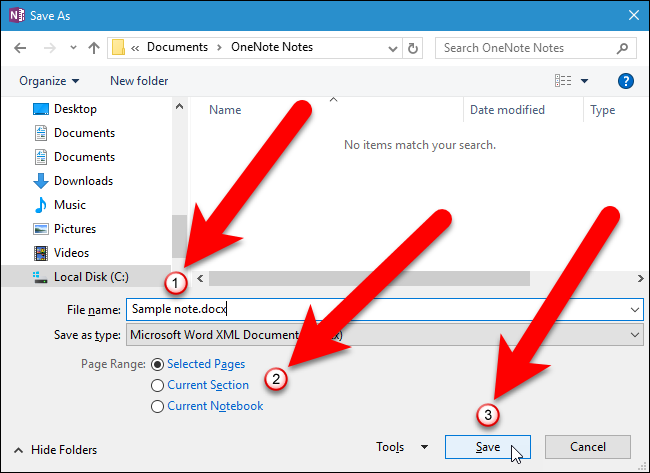
El título de la nota y la fecha y hora de creación se incluyen en el archivo exportado.
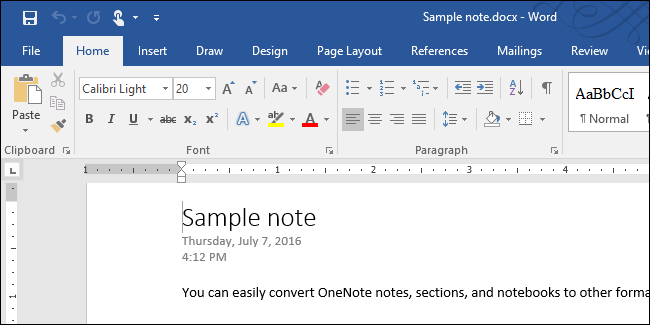
La exportación de notas, secciones y blocs de notas de OneNote solo funciona en OneNote 2016 (la versión de escritorio). No hay ninguna opción para exportar datos de OneNote en la aplicación gratuita OneNote en Windows 10 . Dicho esto, la versión de escritorio de OneNote 2016 también es gratuita, por lo que siempre puede usarla para este propósito si es necesario.